Skapa e-postmallar
E-postmallar är ett snabbt och enkelt sätt att skicka konsekventa, professionella och förformaterade e-postmeddelanden till dina kunder. När du skapar e-postmallar är den gamla e-postmallredigeraren tillgänglig som standard. Däremot visas den förbättrade e-postmallredigeraren som ett alternativ om den aktiveras av administratör.
Du kan skapa e-postmallar med något av följande alternativ:
- Börja med en tom mall: Skapa en mall från grunden. Redigerare som visas beror på om det förbättrade alternativet för e-postmallredigeraren har aktiverats.
- Börja med en befintlig mall : Skapa en mall genom att välja en befintlig mall. Vilken redigerare som visas beror på i vilken redigerare den befintliga mallen skapades.

Börja med en tom mall
När du börjar med en tom mall tillhandahålls inget för dig. Du måste lägga till allt som ska visas för kunderna.
På kommandofältet E-postmallar, välj Ny och välj sedan Börja med en tom mall.
Ange följande detaljerad information:
Mallnamn: Ge e-postmallen ett detaljerat namn som gör det möjligt att identifiera den senare.
Behörighetsnivå: Välj organisation om du vill dela mallen med andra eller Enskild för personlig användning.
Kategori: Standardvärdet är Användare. Kategorier avgör vilka dynamiska textfält som kan användas i mallen.
Språk: Visa installerade språkpaket. Språk hjälper också till att kategorisera mallarna.
Skapa: Öppnar en av två redigerare där du kan skapa mallen.
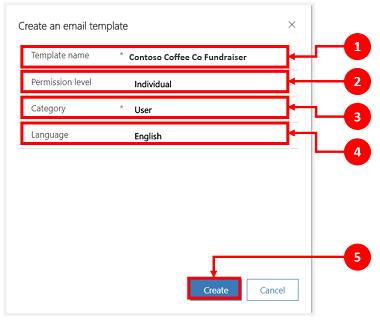
Välj Skapa. Mall för e-post visas.
Skapa beror den redigerarsida som visas på administratör har aktiverat det förbättrade alternativet för e-postmallredigeraren:
- Om ja, använder du den förbättrade sidan för e-postmallredigerare.
- Om inte, använder du redigerarsidan för e-postmall.
Börja med befintliga mallar
Börja med en befintlig mall om du vill skapa en e-postmall snabbare och utan ansträngning. Mallen är ifylld med data. Allt du behöver göra är att anpassa det efter dina behov.
På kommandofältet E-postmallar, välj Ny och välj sedan Börja med befintliga mallar.
Ange följande detaljerad information:
Sök: Sök efter namnet på en mall som du vill utgå från. Sökning fungerar inte med regelbunden användning.
Bläddra bland färdiga mallar, globala och entitetsspecifika, som visas i alfabetisk ordning. Globala mallar visas som typen användare. Om du har skapat anpassade e-postmallar visas de också.
Detaljer. Förhandsgranska mallarna så att du kan välja den som passar dina behov bäst. Du kan ändra det efter behov senare.
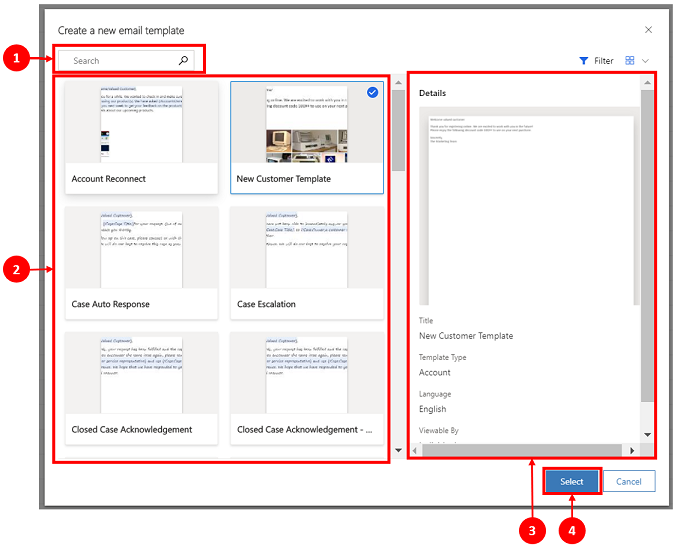
Mallredigeringssidan visas.
När du skapar en mall från en befintlig mall, oavsett vilken alternativinställning som har utökats med e-postmallredigeraren, visas den nyskapade e-postmallen i en av följande mallredigerare:
- Förbättrad e-postmall: Om den valda e-postmallen skapades med den förbättrade e-postmallen.
- E-postmall: Om den valda mallen skapades med den äldre e-postmallen.
Viktigt
Om du skapar mallar i den förbättrade redigeringsmiljön ska du inte redigera dem i den gamla webbklienten. Du kommer att förlora infogade bilder och några av de avancerade formaterings- och funktionerna.
Arbeta med befintliga mallar
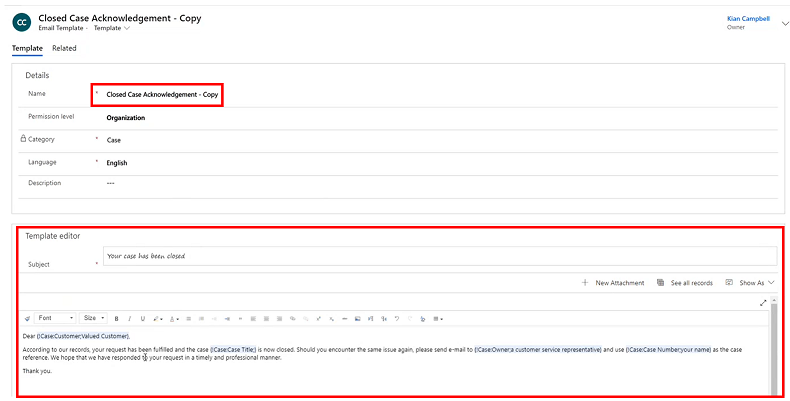
- Fliken Mall: Ange eller ändra mallinformationen och e-postämnet. Namnet omfattar – Kopiera i slutet för att identifiera denna mall är en kopia av en annan.
- Avsnittet Mallredigerare: Designa och anpassa e-postmallen.
- Välj Ny bifogad fil för att lägga till en eller flera bifogade filer till din mall, om det behövs.
Redigeraren för e-postmall
Du kan skapa e-postmallar med antingen den förbättrade e-postmallredigeraren eller den äldre mallredigeraren för e-post.
Förbättrad redigerare för e-postmall
Den förbättrade redigeraren för e-postmall visas om alternativet för förbättrad redigerare för e-post har aktiverats. I programmen Customer Service workspace och kundtjänsnavet visas emellertid den förbättrade mallredigeraren för e-postmall som standard. Mer information: förbättrade alternativet för e-postmallredigeraren

- Fliken Redigerare: Använd den här fliken för att designa och anpassa din e-postmall. Se: Designa och anpassa e-postmallen.
- Fliken Mall: Ange eller ändra mallinformationen och e-postämnet.
- Fliken Bifogade filer: Lägg till bifogade filer i mallen om det behövs.
Redigeraren för e-postmall
Redigeraren för e-postmall visas om den förbättrade redigeraren för e-postmall har inaktiverats.
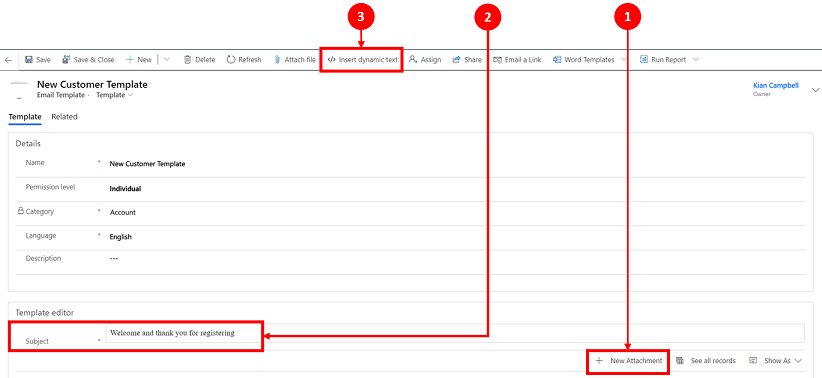
- Infoga dynamisk text: Använd dynamisk text i ämnet och e-postmeddelandet.
- Ämne: Ange eller ändra e-postämne.
- Ny bifogad fil: Lägg till en eller flera bifogade filer till din mall, om det behövs.
Se även
Anpassa innehåll med Infoga dynamisk text
Konfigurera förbättrad e-post
Förstå e-postupplevelsen
Feedback
Kommer snart: Under hela 2024 kommer vi att fasa ut GitHub-problem som feedbackmekanism för innehåll och ersätta det med ett nytt feedbacksystem. Mer information finns i: https://aka.ms/ContentUserFeedback.
Skicka och visa feedback för